Canon数码相机EOS D60如何在图片上添加日期和时间?
在图像上显示日期 本相机不能在所拍图像上直接记录拍摄日期。要同时显示图像和日期(拍摄日期),有以下方法。
关于播放图像时如何显示拍摄信息,请参阅相机附带的使用说明书。 将日期插入到打印的图像中 要将日期插入到打印的图像中,可使用 DPOF 设置或用相机附带的 ZoomBrowser EX 软件打印。 参考 DPOF 格式是一种数码相机记录格式,用于将图像尺寸、剪裁设置、所用相机和日期/时间设置信息保存为图像数据。 使用支持 DPOF 的相机,您可以预先选择要打印的图像,设置复印分数和要打印的信息,并将这些设置保存至存储卡。 如果该存储卡插在支持 DPOF 格式的打印机上,您无需其他设置便可以打印带日期的图像。 另外,如果从接受 DPOF 格式的数码照片洗印店打印照片,可根据存储卡上保存的信息在图像上打印日期。 有关 DPOF 格式的详细信息,请参考相机随附的说明书。 在 ZoomBrowser EX 上打印图像时可以插入日期。 插入时,您也可以选择插入日期或时间并为两者选择字符风格(字体)。 注释 如果您使用的是 Macintosh 计算机,请使用 ImageBrowser 进行打印。ImageBrowser 和 ZoomBrowser EX 的打印步骤非常相似。以下为用 ZoomBrowser EX 打印的详细说明。 1. 启动 ZoomBrowser EX 或 ImageBrowser 。 2. 选择要打印的图像,然后单击[打印及发送电子邮件]。
- 要选择多张图像,请按键盘上的 [Ctrl] 键(如果使用的是 Macintosh 计算机,请按 <
 > 键)同时点击图像。
> 键)同时点击图像。 - 如果单击文件夹边缘,您可以选择文件夹中的所有图像。
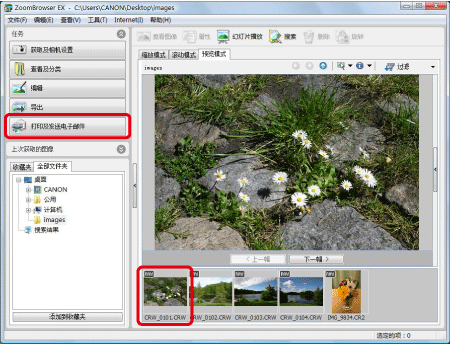
注释 如果使用 ImageBrowser,请选择要打印的图像,然后单击浏览器窗口下方的 [打印及发送电子邮件],从显示的菜单中选择 [照片打印]。
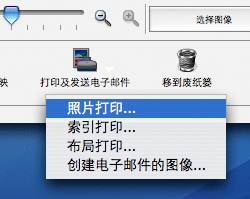
完成上述操作后,请执行第4步至第6步。 3. 从显示的选项卡上,单击[照片打印]。
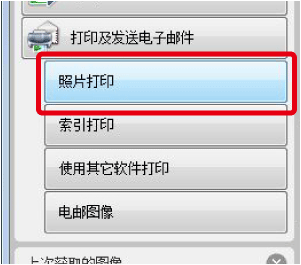
4. 显示[照片打印]屏幕时,做以下设置。 4-1. 设置打印机。 -Zoombrowser EX 在[打印机名称]里选择使用的打印机,然后为所使用的纸张设置[质量类型]和[纸张大小]。 而且,如果设置无边距打印,勾选[无边距](

),然后单击[属性]。 -ImageBrowser 在[打印机名称]里选择使用的打印机。 而且,如果设置无边距打印,勾选[无边距],然后单击[页面设置]以根据需要进行设置。 4-2. 设置拍摄日期/时间和风格 单击[拍摄日期/时间]旁的下拉箭头(

),选择[日期/时间],[日期]或[时间],然后单击[属性]。
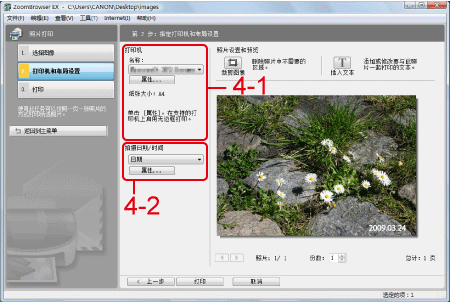
5. 出现[拍摄日期/时间]对话框时,设置输入日期的风格。
- 在[字体]中选择要打印字符的字符风格,然后选择字符做为日期分隔符。
- 而且在[插入位置]中选择日期和时间出现的位置。
设置完成后,单击[确定]关闭对话框。
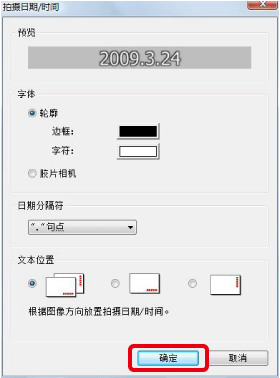
参考 如果在[字体]中选择[软片摄影机],将按下图设置字符风格。
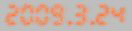
6. 按需设置其他选项,然后单击[打印]。
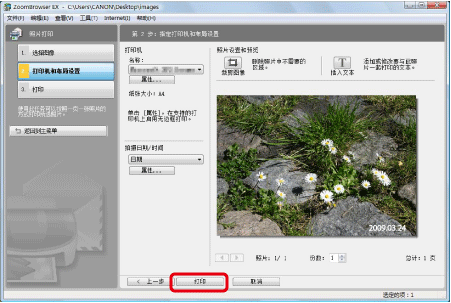
打印带有日期的图像过程至此完毕。
 > 键)同时点击图像。
> 键)同时点击图像。 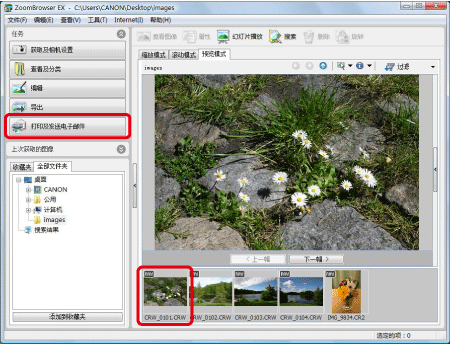 注释 如果使用 ImageBrowser,请选择要打印的图像,然后单击浏览器窗口下方的 [打印及发送电子邮件],从显示的菜单中选择 [照片打印]。
注释 如果使用 ImageBrowser,请选择要打印的图像,然后单击浏览器窗口下方的 [打印及发送电子邮件],从显示的菜单中选择 [照片打印]。 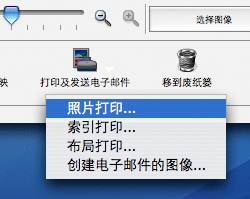 完成上述操作后,请执行第4步至第6步。 3. 从显示的选项卡上,单击[照片打印]。
完成上述操作后,请执行第4步至第6步。 3. 从显示的选项卡上,单击[照片打印]。 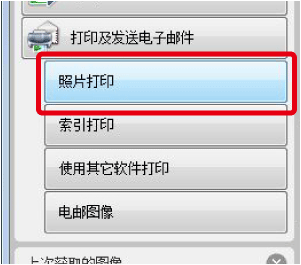 4. 显示[照片打印]屏幕时,做以下设置。 4-1. 设置打印机。 -Zoombrowser EX 在[打印机名称]里选择使用的打印机,然后为所使用的纸张设置[质量类型]和[纸张大小]。 而且,如果设置无边距打印,勾选[无边距](
4. 显示[照片打印]屏幕时,做以下设置。 4-1. 设置打印机。 -Zoombrowser EX 在[打印机名称]里选择使用的打印机,然后为所使用的纸张设置[质量类型]和[纸张大小]。 而且,如果设置无边距打印,勾选[无边距](  ),然后单击[属性]。 -ImageBrowser 在[打印机名称]里选择使用的打印机。 而且,如果设置无边距打印,勾选[无边距],然后单击[页面设置]以根据需要进行设置。 4-2. 设置拍摄日期/时间和风格 单击[拍摄日期/时间]旁的下拉箭头(
),然后单击[属性]。 -ImageBrowser 在[打印机名称]里选择使用的打印机。 而且,如果设置无边距打印,勾选[无边距],然后单击[页面设置]以根据需要进行设置。 4-2. 设置拍摄日期/时间和风格 单击[拍摄日期/时间]旁的下拉箭头(  ),选择[日期/时间],[日期]或[时间],然后单击[属性]。
),选择[日期/时间],[日期]或[时间],然后单击[属性]。 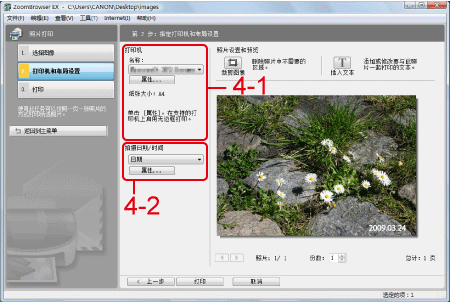 5. 出现[拍摄日期/时间]对话框时,设置输入日期的风格。
5. 出现[拍摄日期/时间]对话框时,设置输入日期的风格。 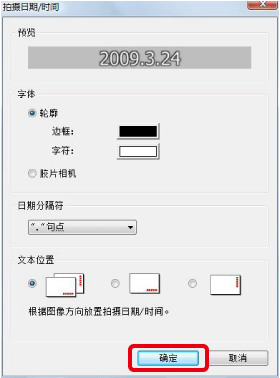 参考 如果在[字体]中选择[软片摄影机],将按下图设置字符风格。
参考 如果在[字体]中选择[软片摄影机],将按下图设置字符风格。 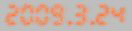 6. 按需设置其他选项,然后单击[打印]。
6. 按需设置其他选项,然后单击[打印]。 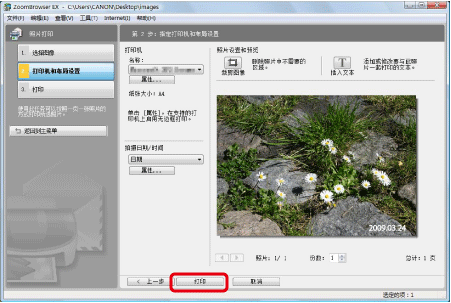 打印带有日期的图像过程至此完毕。
打印带有日期的图像过程至此完毕。